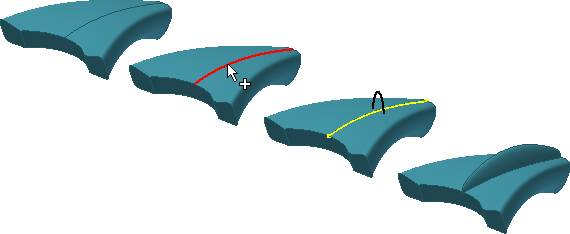
Klicken Sie in der Multifunktionsleiste auf Registerkarte 3D-Skizze  Gruppe Erstellen
Gruppe Erstellen  Geometrie einschließen, um vorhandene Modellkanten, 2D-Skizzengeometrie und importierte Drahtkörperdaten assoziativ in eine 3D-Skizze zu kopieren.
Geometrie einschließen, um vorhandene Modellkanten, 2D-Skizzengeometrie und importierte Drahtkörperdaten assoziativ in eine 3D-Skizze zu kopieren.
An den Endpunkten der eingeschlossenen Geometrie können Sie neue 3D-Skizziergeometrie ansetzen.
- Klicken Sie in der Multifunktionsleiste auf Registerkarte 3D-Skizze
 Gruppe Erstellen
Gruppe Erstellen  Geometrie einschließen
Geometrie einschließen  .
. - Klicken Sie auf die Modellkanten, 2D-Skizziergeometrie oder Drahtmodelldaten, die Sie in die 3D-Skizze kopieren möchten.
- Klicken Sie nach Abschluss des Vorgangs mit der rechten Maustaste, und wählen Sie Fertig.
Wenn Sie die 2D-Geometrie bearbeiten, werden diese Änderungen in der 3D-Skizze übernommen. Eingeschlossene Geometrie verbleibt auch dann in einer 3D-Skizze, wenn die ursprüngliche 2D-Geometrie gelöscht wird.
Sie können die Verknüpfung zwischen der eingeschlossenen Geometrie und der übergeordneten Geometrie lösen. Klicken Sie mit der rechten Maustaste auf die eingeschlossene Geometrie und wählen Sie Verknüpfung lösen. Nach dem Unterbrechen der Verbindung verbleibt Referenzgeometrie in der 3D-Skizze; die Zuordnung der Referenzgeometrie zur übergeordneten Geometrie ist aufgehoben.
- Bearbeiten Sie die 2D-Skizze, und fügen Sie Geometrie hinzu.
- Erstellen Sie eine 2D-Skizze, und ziehen Sie sie dann im Browser an eine Position über der 3D-Skizze.